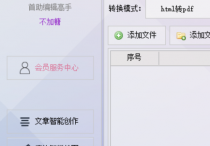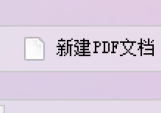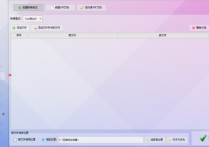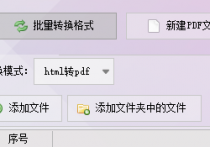PDF编辑新境界:批量转JPG,高效又便捷
PDF编辑的烦恼,你是否也曾深陷其中?面对堆积如山的PDF文件,你是否渴望一键将其批量转换为JPG格式图片,还能轻松保存到指定路径?如果你的答案是肯定的,那么今天,你的救星真的来了!首助编辑高手软件,这款强大的PDF编辑器,将彻底改变你对PDF编辑的看法,带你领略PDF软件的无限魅力。无论你是需要批量转换、合并、拆分PDF,还是进行其他各种复杂的PDF编辑任务,首助编辑高手软件都能轻松搞定。接下来,就让我们一起踏上这段探索之旅,全面揭秘这款软件的全攻略吧!
1.在软件板块栏里选择“PDF编辑工具”,并进入其操作界面。在功能栏里,找到并点击“批量转换格式”功能。
2.在批量转换格式功能中,下拉转换模式,选择“PDF转JPG”或相应的图片格式选项。
3.点击“添加文件”按钮,从文件中选择需要转换的PDF文件。软件支持批量添加多个PDF文档,可以一次性选择多个文件进行转换。
4.在导入文件后,设置转换后JPG图片的保存位置。可以选择保存在原文件相同的位置,也可以指定一个新的保存路径。
5.设置好转换参数和保存路径后,点击“开始转换”按钮。软件将自动开始将PDF文档转换为JPG图片,转换过程可在状态栏中查看。
6.转换完成后,打开之前设置的保存路径的文件夹。在文件夹中,可以看到转换后的JPG图片保存。
7.对于转换后的图片,可以通过软件的图片批量处理板块的转换格式、缩放图片、美化图片功能,进行智能处理
经过今天的探索,相信你已经对首助编辑高手软件有了深入的了解。它不仅能够帮助我们一键将多个PDF文件批量转换为JPG格式图片,并轻松保存到指定路径,还拥有众多强大的PDF编辑功能,真正实现了PDF编辑的轻松与高效。无论你是职场人士、学生还是教师,首助编辑高手软件都能成为你处理PDF文件时的得力助手。所以,别再为PDF编辑的烦恼而困扰了,赶快下载首助编辑高手软件,开启你的PDF编辑新篇章吧!